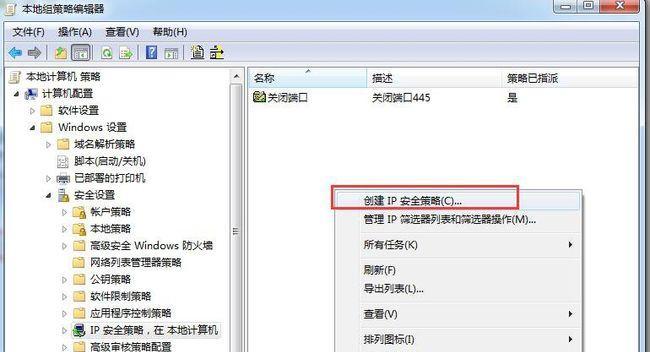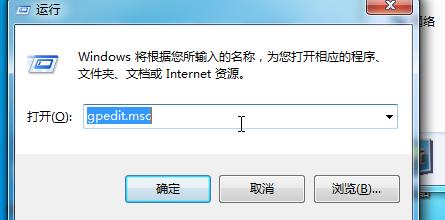445端口是Windows中一个很重要的端口,它经常被黑客利用来攻击用户的计算机系统。如果您想保护自己的计算机系统,建议关闭445端口。下面我们将详细介绍如何使用cmd命令关闭445端口。

了解445端口
打开cmd命令行
查看本地端口状态
查找445端口
查看445端口是否开启
关闭445端口
确认445端口是否关闭
关闭445端口的风险
备份注册表
通过修改注册表关闭445端口
了解命令行操作
创建快捷方式
添加注册表键值
测试关闭结果
了解445端口
我们需要了解一下445端口。445端口是微软公司的SMB(ServerMessageBlock)服务默认使用的TCP/IP端口。在网络环境中,攻击者可以通过对445端口进行攻击,从而获得被攻击计算机的访问权限。
打开cmd命令行
按下win+R键打开运行窗口,输入cmd并回车,即可打开命令提示符窗口。
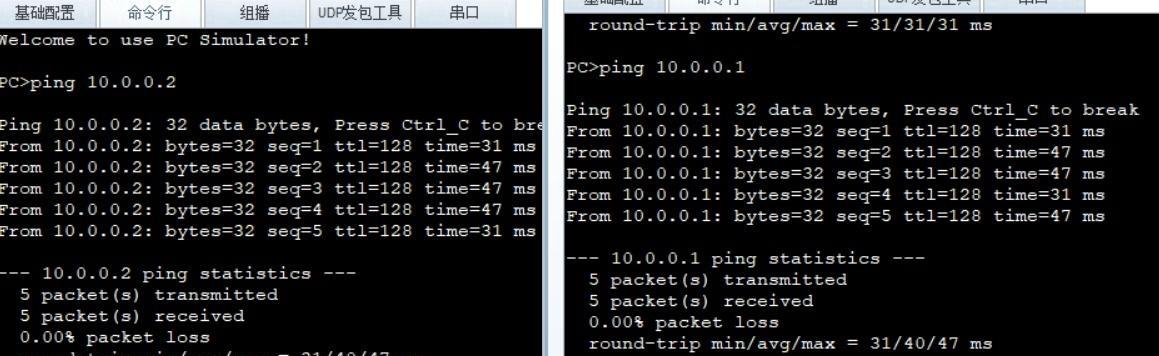
查看本地端口状态
在cmd窗口中输入“netstat-an”,查看本地端口状态。
查找445端口
在cmd窗口中输入“netstat-an|findstr445”,查找445端口。
查看445端口是否开启
如果出现本地IP地址和445端口号,说明445端口正在运行中。如果没有出现,说明445端口没有被启用。

关闭445端口
在cmd窗口中输入“netstopserver”,关闭SMB服务。SMB服务会关闭445端口。
确认445端口是否关闭
在cmd窗口中输入“netstat-an|findstr445”,查找445端口。如果没有出现,说明445端口已经关闭。
关闭445端口的风险
关闭445端口可能会导致某些网络功能无法正常使用,例如文件和打印机共享等。在关闭445端口之前,需要仔细评估风险。
备份注册表
在修改注册表之前,建议先备份注册表。在cmd窗口中输入“regedit”,打开注册表编辑器。在注册表编辑器中选择“文件”>“导出”,将注册表备份到指定位置。
通过修改注册表关闭445端口
在注册表编辑器中,依次展开“HKEY_LOCAL_MACHINE”>“SYSTEM”>“CurrentControlSet”>“Services”>“LanmanServer”>“Parameters”。找到“SMB1”键值,将其修改为“0”。
了解命令行操作
在cmd窗口中,可以通过输入命令实现对计算机的控制和管理。需要注意的是,命令行操作需要谨慎使用,以免造成损失。
创建快捷方式
在桌面上右键单击空白处,选择“新建”>“快捷方式”,输入“cmd”并点击“下一步”,将快捷方式命名为“关闭445端口”,点击“完成”。
添加注册表键值
在桌面上右键单击“关闭445端口”快捷方式,选择“属性”,在“目标”文本框中添加“/knetstopserver”,点击“确定”。
测试关闭结果
双击桌面上的“关闭445端口”快捷方式,查看445端口是否已经关闭。
使用cmd命令关闭445端口,是保护计算机安全的一个重要步骤。通过学习本文,相信您已经掌握了如何使用cmd命令关闭445端口的技巧。